كيفية ضبط الوقت على الكمبيوتر؟

يمكن الآن العثور على جهاز كمبيوتر في كل منزل. إنه ليس مجرد جهاز للوصول إلى الإنترنت ، ولكنه أيضًا نظام معقد يضم العديد من الوظائف والقدرات. يتم تعيين معظم الإعدادات وتحديثها دون اتصال. ولكن هناك أعطال ، على سبيل المثال ، عند تعيين التاريخ والوقت في منطقة معينة. وبالتالي السؤال الذي يطرح نفسه ، وكيفية ضبط الوقت على الكمبيوتر؟ من أجل التعامل مع هذا ، من الضروري أن تتعرف على الأقل على المبادئ الأساسية لاستخدام الكمبيوتر الشخصي.
إلى محتويات ↑لماذا تنطلق إعدادات التقويم والوقت؟
هناك عدة أسباب وراء توقف هذه المقاييس على جهازك. هذه المشاكل ليست عالمية وسهلة الإصلاح. النظر في العديد من الأسباب الشائعة.
BIOS قرص عطل
لإصلاح هذه المشكلة ، استبدل البطارية على اللوحة الأم:
- أولاً ، افصل الجهاز عن الطاقة.
- ثم نفتح غطاء وحدة النظام ، نجد قرص BIOS. ليس من الصعب استبداله ، لأنه في نسخة واحدة بحجم عملة معدنية.
- حرر القفل برفق ، قم بإزالته من اللوحة الأم.
- شراء نفسه في متجر للكمبيوتر ، وتثبيت في المكان المعتاد.
بعد ذلك ، ستتمكن من ضبط الوقت على الكمبيوتر بشكل صحيح.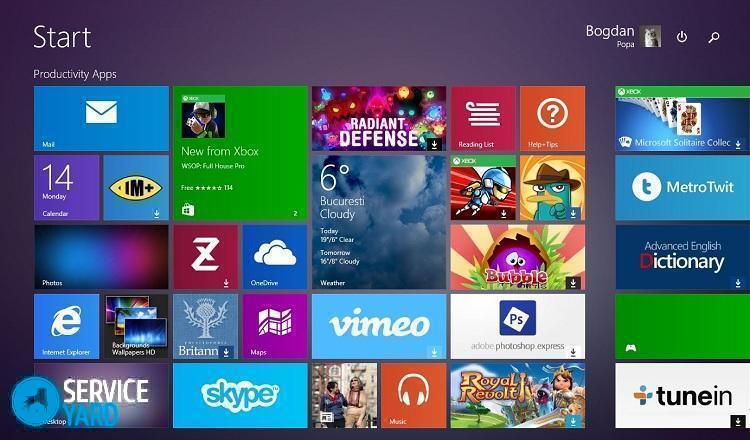
منطقة زمنية غير صحيحة
انقر فوق العنصر لتغيير إعدادات الوقت وتغيير المنطقة الزمنية وفقًا لمنطقتك. يمكنك ضبط الإعدادات باستخدام قسم "الوقت على الإنترنت". باستخدام هذا الخيار ، سيقوم الجهاز بمقارنة المؤشرات بالمللي ثانية.
فيروس الكمبيوتر
هذا السبب لتغيير معلمات التقويم نادر جدًا. لإصلاح المشكلة ، قم بتثبيت برنامج مكافحة فيروسات ، وقم بإجراء تشخيص للجهاز. إذا كان الموقف أكثر من خطورة ، فأعد تثبيت نظام التشغيل على الفور أو اتصل بفني مؤهل.
من كل ما سبق ، يمكننا أن نستنتج أن معظم المشاكل يمكن إصلاحها بشكل مستقل ، دون تدخل الأسياد.
إلى محتويات ↑ضبط الساعة والتاريخ عبر BIOS
إذا فقدت الساعة على جهاز الكمبيوتر الخاص بك بسبب وجود بطارية ميتة ، فستظهر رسالة على الفور بعد تشغيل الجهاز. في الإخطار ، يُطلب من المستخدم الدخول في إعدادات BIOS وضبط الوقت على الكمبيوتر أو الضغط على المفتاح F1 لمتابعة تحميل الجهاز.
إذا كنت معتادًا على أساسيات استخدام جهاز كمبيوتر شخصي ، فيمكنك تعيين التاريخ بأمان على مدار الساعة دون تحميل نظام التشغيل. في الوقت الحالي ، تتوفر الأنظمة الحديثة مع أنواع مختلفة من BIOS. وهي مقسمة إلى نوعين - القديم والجديد (UEFI).
لننظر فيها بمزيد من التفصيل:
- BIOS القديم - بمجرد بدء التشغيل ، سيظهر قسم على الشاشة ، والذي قد يسمى "Main" أو "SysInfo". في أي حال ، هذا القسم هو دائما في المقام الأول في الجزء العلوي من الشاشة. التالي سترى مؤشرات التاريخ والوقت. وأسفل أو على الجانب الأيمن من الشاشة ، يقدم الجهاز تلميحات عن المفاتيح التي تحتاج إليها للضغط لتغيير المؤشرات. تحتاج أولاً إلى الضغط على TAB أو Enter. ثم اضبط التاريخ بالساعة باستخدام أزرار F5 أو F6. لحفظ جميع التغييرات التي تم إنشاؤها ، يجب عليك الخروج من BIOS ، اضغط على المفتاح F10.
- BIOS جديد (UEFI) - انتقل إلى الإعدادات المتقدمة عن طريق الضغط على زر F7.بعد ذلك ، انقر فوق علامة التبويب "Basic" ، واضبط التاريخ على مدار الساعة باستخدام المطالبات على الجانب الأيمن من الشاشة. بعد تغيير المؤشرات الضرورية ، أخرج من الإعدادات ، واحفظ التغييرات
وبالتالي ، لا يلزم معرفة وجهد خاصين لضبط الوقت على الكمبيوتر. يكفي أن تتعرف على أساسيات استخدام الكمبيوتر.
إلى محتويات ↑ضبط الوقت على جهاز كمبيوتر يعمل بنظام Windows 7
إذا كنت لا تعرف كيفية تغيير الإعدادات في BIOS ، فمن الأفضل استخدام طريقة تغيير المؤشرات من خلال نظام التشغيل. يمكنك ضبط مؤشرات الوقت في Windows 7 باستخدام مستند "timedate.cpl" ، الموجود في المجلد "System 32".
يمكنك فتح مستند بعدة طرق:
- باستخدام ويندوز البحث. للقيام بذلك ، نكتب اسم المستند في شريط البحث ، ويمكن العثور عليه في غضون ثوانٍ. الطريقة بسيطة للغاية ، ولكن في كل مرة تكتب اسم الملف تكون مملة.
- في الزاوية اليمنى السفلى ، حرك مؤشر الماوس فوق صورة الساعة. ثم انقر بزر الماوس الأيمن واختر خيار "تغيير إعدادات التاريخ والوقت". إذا ضغطت زر الماوس الأيمن بطريق الخطأ ، فستظهر لك نافذة بها خيارات. من كل ما تحتاجه لتحديد "ضبط الوقت".
- يمكنك تكوين الساعة على الكمبيوتر باستخدام لوحة التحكم. للقيام بذلك ، حدد قسم "اللغة والمنطقة والساعة". ثم سيتم فتح علامة تبويب أخرى تحتوي على نقاط. يمكنك تحديد أي قسم تحتاجه للتحرير.
- باستخدام برنامج "وين ماستر". بعد فتح البرنامج في علامة التبويب الثانية ، سترى معلومات حول التقويم والوقت. بالنقر على القسم ، سوف تنتقل تلقائيًا إلى القسم لتحرير المعلمات وستكون قادرًا على ضبط مؤشرات التوقيت والوقت.
باستخدام هذه الطرق البسيطة ، يمكنك بسهولة إدارة ضبط مؤشرات التقويم والوقت.
إلى محتويات ↑إعداد التقويم والوقت في نظام التشغيل Windows 10
يتم تكوين مؤشرات التقويم والوقت في نظام التشغيل Windows 10 تمامًا كما هي في السبعة. الاختلافات هي فقط في ظهور علامات التبويب. يمكنك النقر بزر الماوس الأيمن أو النقر بزر الماوس الأيمن على الاتصال عن طريق الاتصال بخيارات "إعدادات الساعة". في إعدادات التقويم والساعة ، سيتم فتح نافذة واحدة كبيرة ، تسمى "اللغة والوقت". في ذلك ، المستخدم لديه حق الوصول إلى جميع إعدادات الساعة والتقويم الأساسية.
النظر في هذه النقاط بمزيد من التفصيل:
- لتحرير مؤشرات الساعة ، انتقل إلى قسم "الوقت والتاريخ".
- قم بإيقاف تشغيل إعداد الوقت التلقائي.
- انقر فوق "تغيير" وتعديل الساعة مع التاريخ.
- تغيير المنطقة الزمنية إلى المنطقة المناسبة.
- يمكنك تغيير تصميم التقويم والساعة باستخدام خيار "تغيير التنسيق".
- يمكنك تعيين وقت إضافي لمناطق زمنية مختلفة.
الأسهم لقطات
كما ترى ، فإن التعامل مع مهمة إعداد التقويم والساعة على مثل هذا الجهاز أمر بسيط للغاية. يمكن لأي مستخدم واثق القيام بذلك.
- كيفية اختيار مكنسة كهربائية مع الأخذ في الاعتبار خصائص المنزل والطلاء؟
- ما الذي تبحث عنه عند اختيار توصيل المياه
- كيفية خلق الراحة بسرعة في المنزل - نصائح لربات البيوت
- كيفية اختيار التلفزيون المثالي - نصائح مفيدة
- ما الذي تبحث عنه عند اختيار الستائر
- ما ينبغي أن يكون الاحذية؟
- ما الأشياء المفيدة التي يمكنك شراؤها من متجر لاجهزة الكمبيوتر
- اي فون 11 الموالية استعراض ماكس
- من iPhone أفضل من الهواتف الذكية التي تعمل بنظام Android



